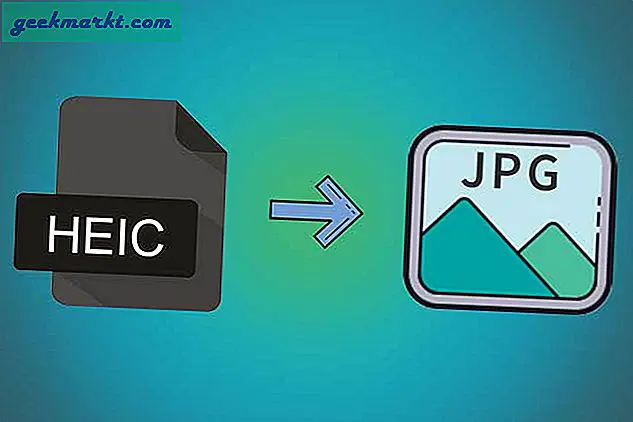Google Chat adalah desain ulang Google Hangouts lengkap yang disertakan dengan akun G Suite Anda. Mudah digunakan dan minimalis, tetapi ada banyak fitur eksklusif dan tersembunyi yang membuat Google Chat semakin menyenangkan. Berikut semua trik Google Chat yang perlu Anda gunakan dalam alur kerja Anda.
Tips dan Trik Google Chat
1. Mulai Google Meet langsung dari Chat
Google Chat memiliki opsi bawaan untuk memulai Konferensi Video Meet secara instan. Yang perlu Anda lakukan adalah mengklik ikon "Tambahkan rapat video" di bilah pesan dan klik Kirim. Selesai, tautan pertemuan akan dikirim dan setiap orang yang mengeklik tautan tersebut dapat langsung bergabung. Anda dapat mengirimnya di Ruang Obrolan atau Anda dapat mengirimkannya dalam Obrolan pribadi.
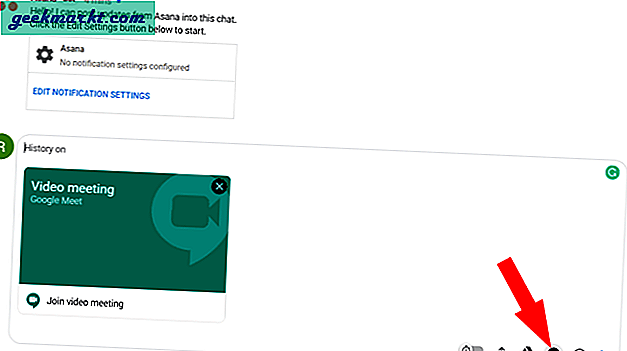
Baca juga: Tips dan Trik Google Meet
2. Mode Jangan Ganggu yang Kuat
Jika Anda sibuk dengan sesuatu dan tidak ingin terganggu dengan pemberitahuan pesan apa pun, Anda dapat mengeklik opsi Aktif di pojok kiri atas dan memilih waktu hingga Anda tidak ingin terganggu. Anda juga dapat mengaktifkan mode DND dari ponsel Anda dengan aplikasi Google Chat.
Bagaimanapun, opsi DND melangkah lebih jauh, ketika Anda berada dalam rapat dan seseorang mengirimi Anda pesan, itu akan menampilkan teks kecil di atas kotak obrolan yang mengatakan "Anda sedang rapat".
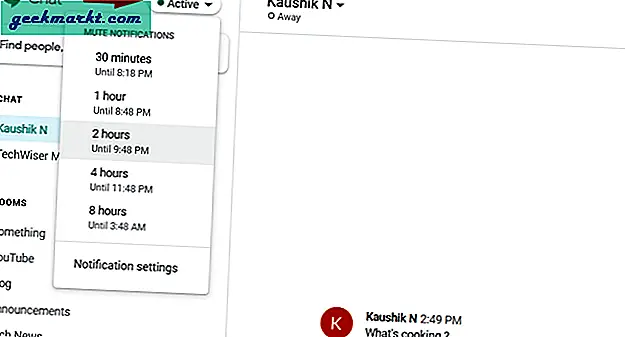
3. Manfaatkan Tindakan Cepat
Ada beberapa pintasan di Google Ngobrol yang membuat segalanya menjadi lebih cepat. Misalnya, jika Anda mengirim pesan yang salah atau mengirim pesan di grup yang salah, Anda dapat dengan cepat mengeditnya dengan menekan panah atas. Anda bahkan dapat menghapusnya dengan menekan ctrl + A untuk memilih pesan, klik backspace untuk menghapusnya, dan klik enter. Tetapi ketika Anda mengedit pesan, itu akan menunjukkan tag yang diedit di samping mengatakan bahwa pesan ini sudah diedit.
Anda dapat menggunakan pintasan lain seperti @ untuk menyebut seseorang di ruang. Sehingga hanya dia yang akan mendapatkan notifikasi tersebut.
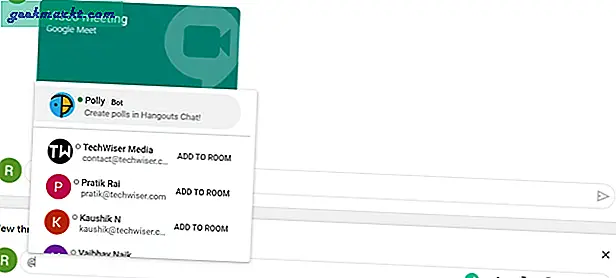
4. Balasan Cerdas
Balasan Cerdas seperti saran balasan sehingga Anda cukup mengeklik chip saran dan mengirim balasan secara instan. Ini merekomendasikan balasan, Gif, Emoji sesuai dengan percakapan Anda. Ini adalah salah satu fitur paling favorit di Gmail dan Pesan Google RCS dan sekarang juga tersedia di Google Chat. Tetapi tidak seperti mereka, fitur ini hanya akan berfungsi dalam beberapa situasi
Balasan Cerdas diaktifkan secara default, namun, jika Anda tidak menyukainya, Anda dapat menonaktifkannya dengan membuka pengaturan Google Chat. Anda perlu melakukannya untuk web dan seluler secara terpisah.
5. Terhubung dengan Trello, Asana, SalesForce, dll
Google Obrolan memiliki sesuatu seperti toko aplikasi di dalamnya untuk menambahkan bot berbeda yang meningkatkan fungsionalitas aplikasi Obrolan. Jika Anda menggunakan alat produktivitas lain seperti Trello atau Asana, Anda dapat mengklik Tanda Plus (+) di samping BOT di sidebar kiri dan mencari bot yang Anda butuhkan dan menambahkannya ke Google Chat Anda. Namun untuk saat ini, dukungan aplikasi di Slack dan Microsoft Teams lebih baik dibandingkan dengan Obrolan. Bagaimanapun, Anda dapat menemukan sejumlah aplikasi bagus yang dapat menyelesaikan pekerjaan Anda.
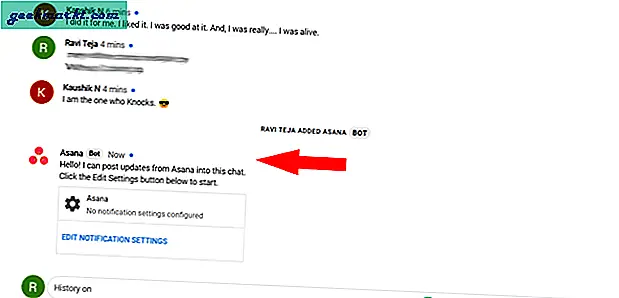
Baca juga: Cara melakukan polling di Google Chat
6. Pesan Hapus Otomatis setelah 24 jam
Google Chat memiliki opsi yang disebut History-off yang secara otomatis menghapus semua pesan Anda setelah 24 jam dalam percakapan tertentu. Untuk mengirim pesan yang menghancurkan diri sendiri ini, yang perlu Anda lakukan adalah mengaktifkan sakelar "riwayat nonaktif" di bilah pesan dan mengirim pesan. Anda dapat melihat opsi pengatur waktu di sebelah pesan yang menunjukkan bahwa itu akan dihapus setelah 24 jam untuk keduanya.
Fitur ini hanya tersedia saat Anda mengobrol secara pribadi, Anda tidak dapat menemukan opsi "riwayat nonaktif" di ruang.
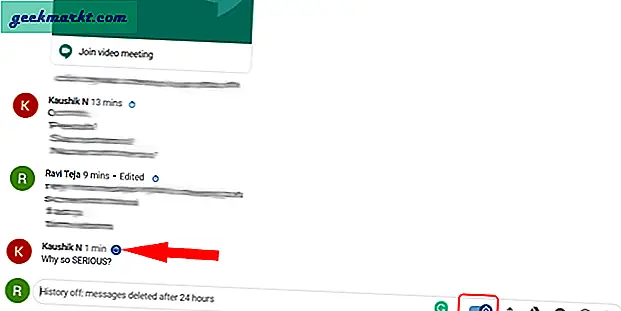
7. Instal aplikasi sebagai PWA
Tidak seperti Microsoft Teams atau Slack, Google Chat tidak memiliki aplikasi desktop khusus, tetapi versi web Google Chat adalah Progressive Web App (PWA). Jadi, Anda dapat menginstal aplikasi web dan juga menggunakannya secara offline. Untuk menginstal Google Chat sebagai PWA, cukup buka aplikasi Chat dan klik Tanda Plus (+) di bilah Omni. Dan kemudian klik tombol Instal pada pop-up yang muncul. Selesai, aplikasi Google Chat akan diinstal di desktop Anda.
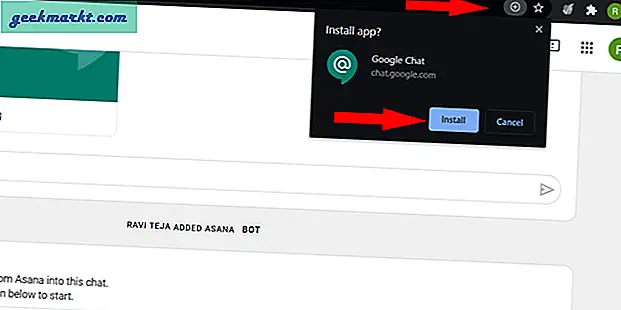
8. Ciptakan Kamar pribadi Anda
Jika Anda terbiasa Kendur, satu fitur yang benar-benar Anda lewatkan adalah Anda dapat mengirim pesan kepada diri sendiri. Ini membantu untuk mencatat beberapa catatan, mentransfer file antar perangkat dengan lancar, dll. Namun di Google Chat Anda tidak memiliki ruang pribadi apa pun. Tapi Anda bisa membuat ruangan tanpa siapa pun kecuali Anda. Untuk melakukan itu, klik opsi pencarian di sidebar kiri dan klik Buat ruang. Sekarang beri nama ke kamar Anda dan klik buat. Sekarang Anda dapat memiliki ruang pribadi di Google Chat sampai Anda memutuskan untuk menambahkan seseorang ke dalam ruang itu.
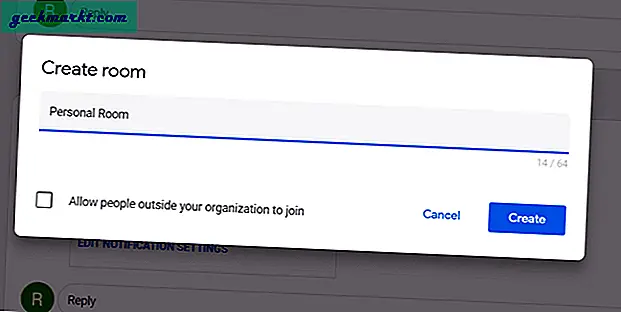
Membungkus
Google Chat bahkan memiliki banyak fitur lain seperti Menempelkan tangkapan layar secara langsung dengan menggunakan pintasan crcl + v, menambahkan tamu ke kamar Anda untuk jangka waktu terbatas, dll. Apakah ada trik yang saya lewatkan, beri tahu saya di komentar di bawah.
Baca juga: Pengaya Google Drive Terbaik untuk Mengelola Segalanya Secara Efektif